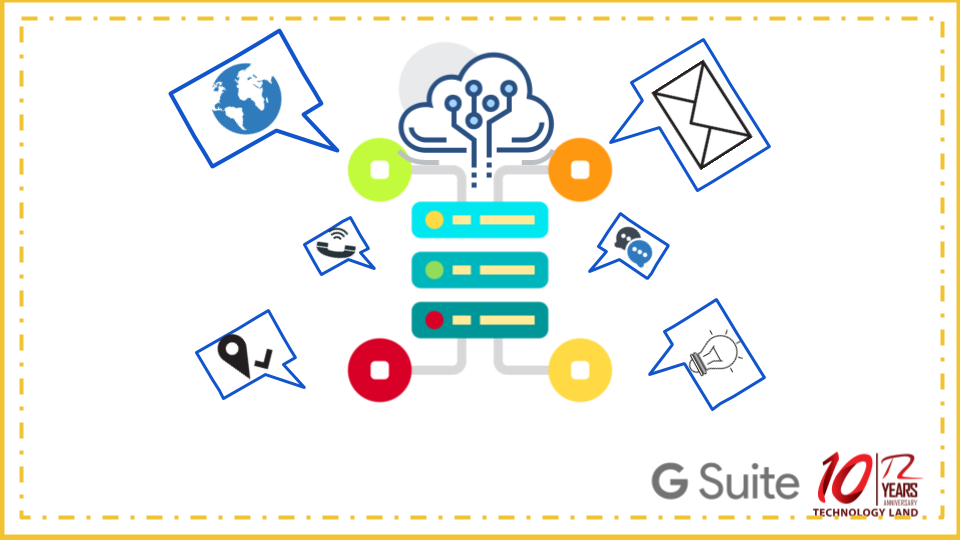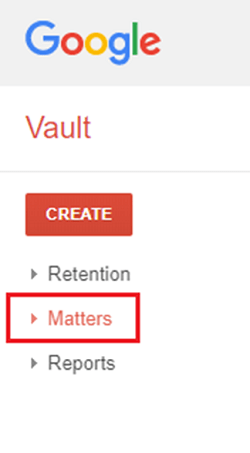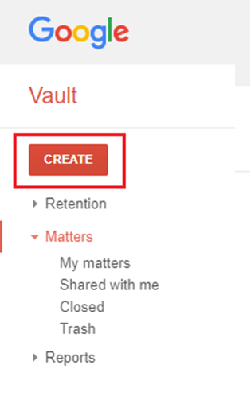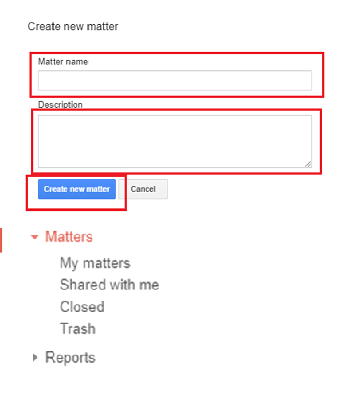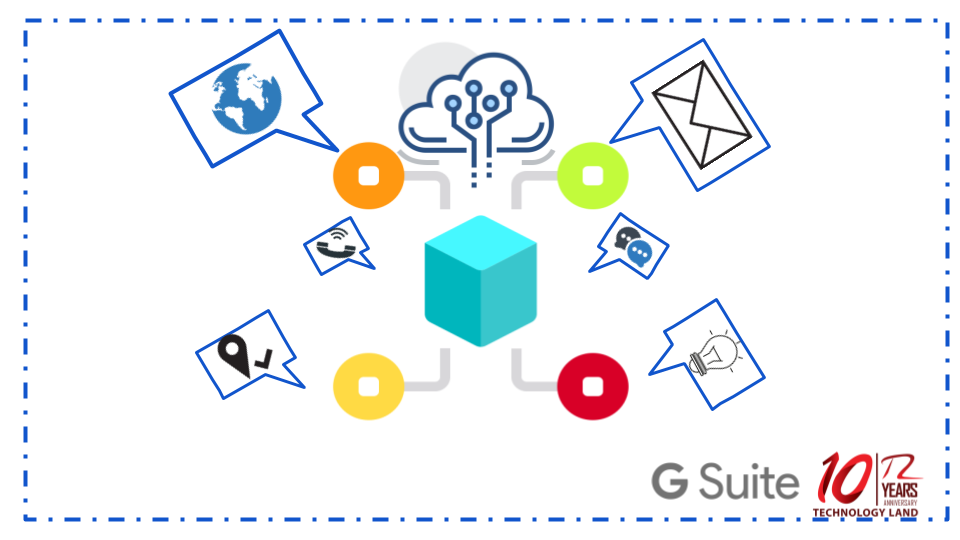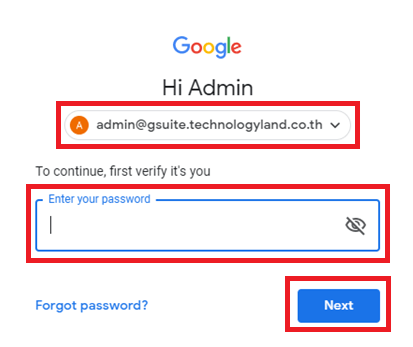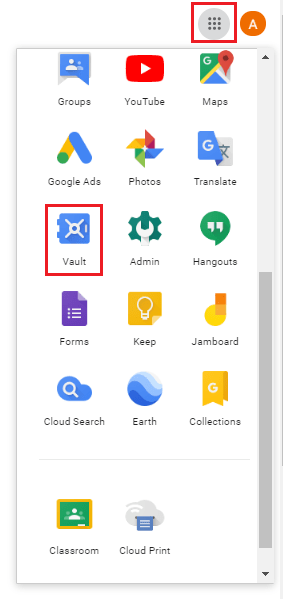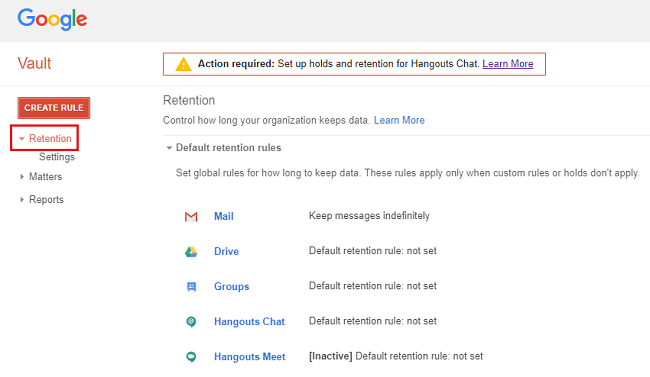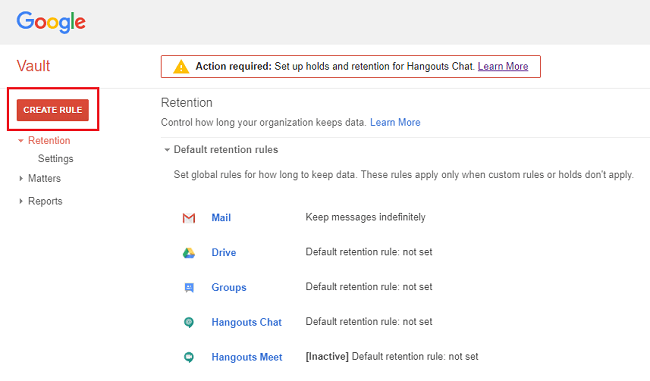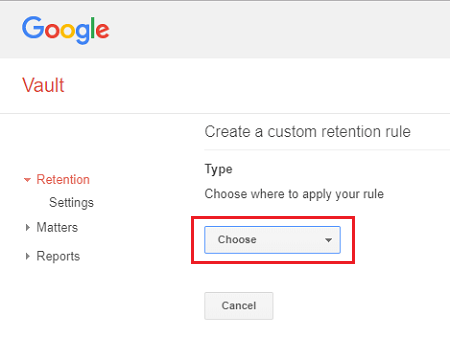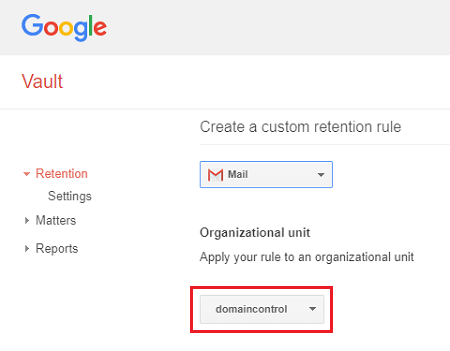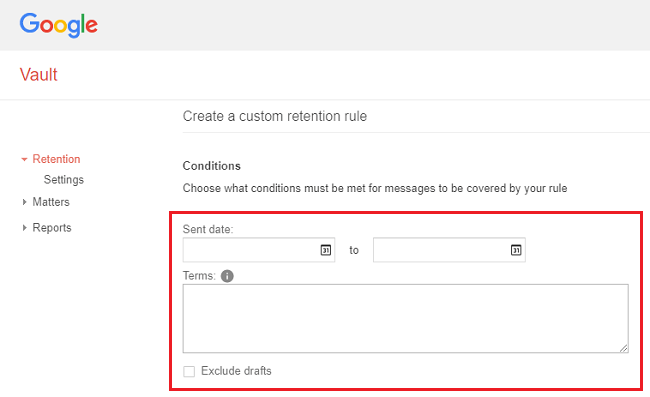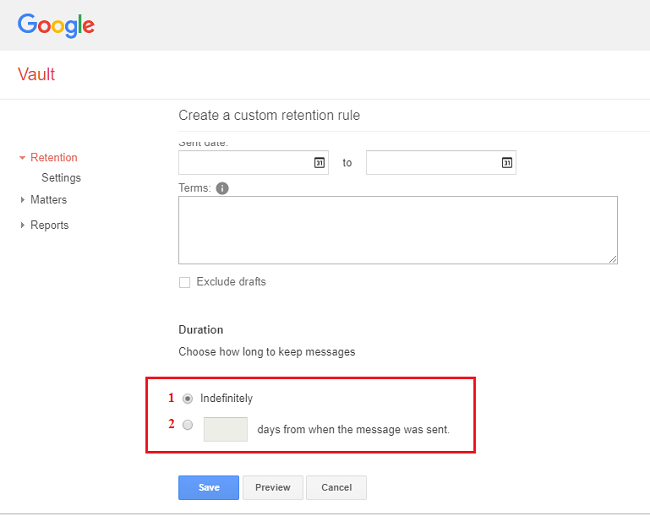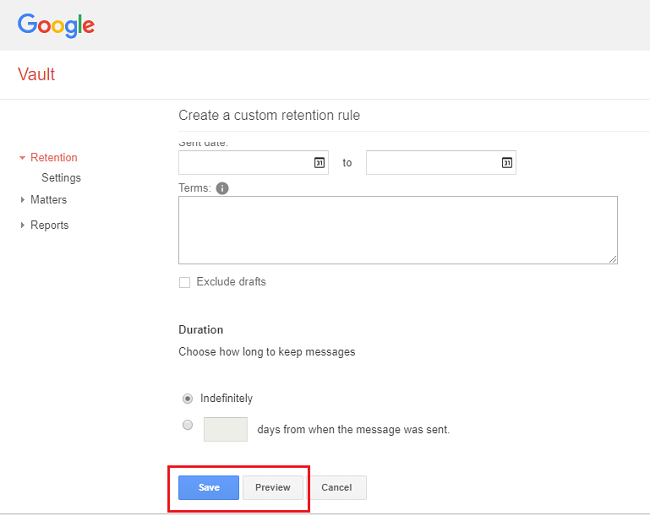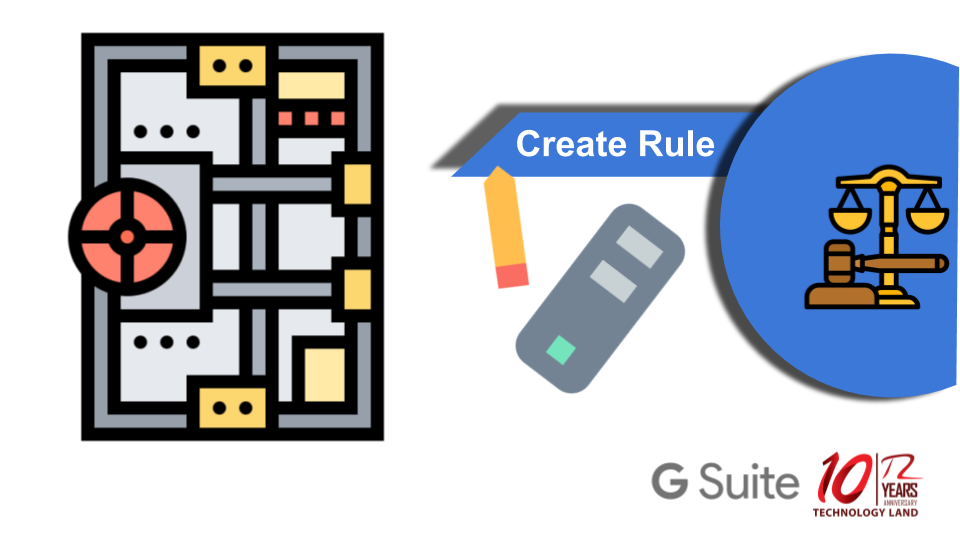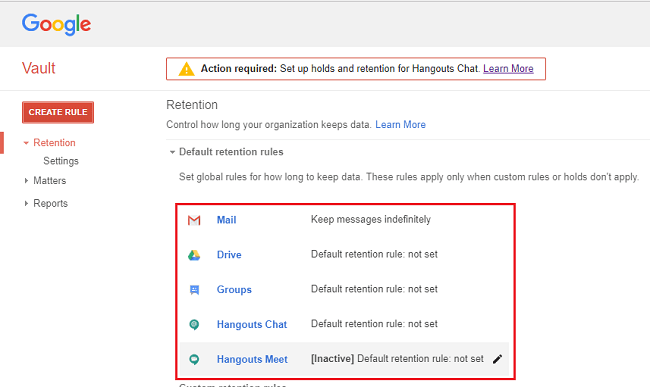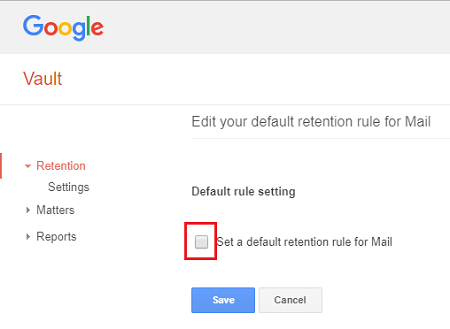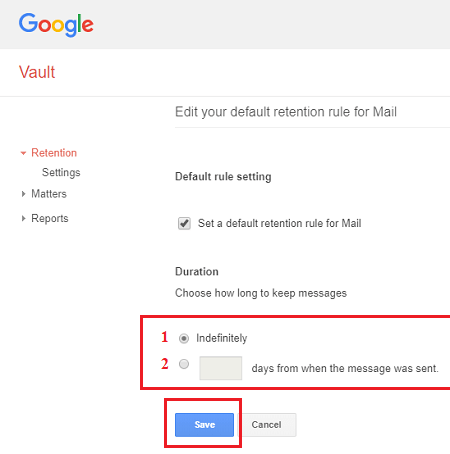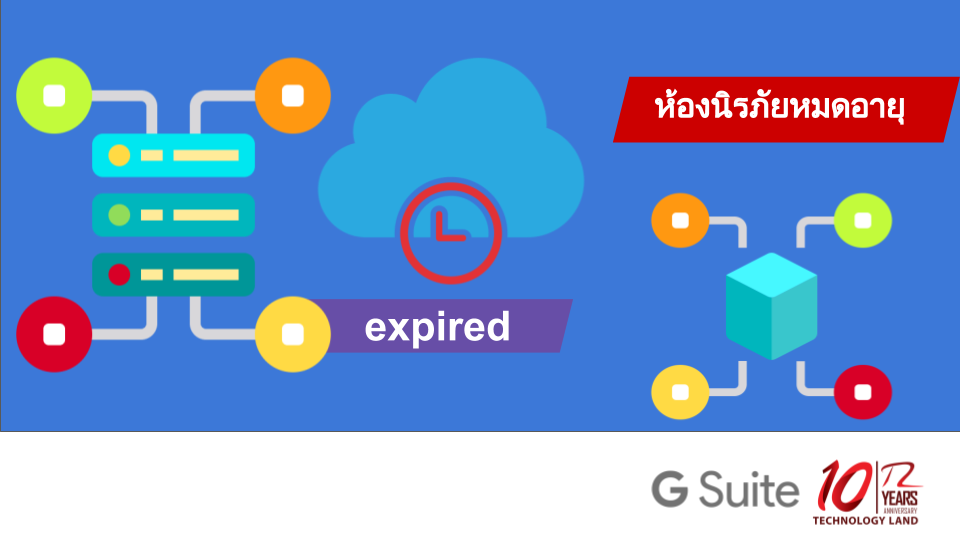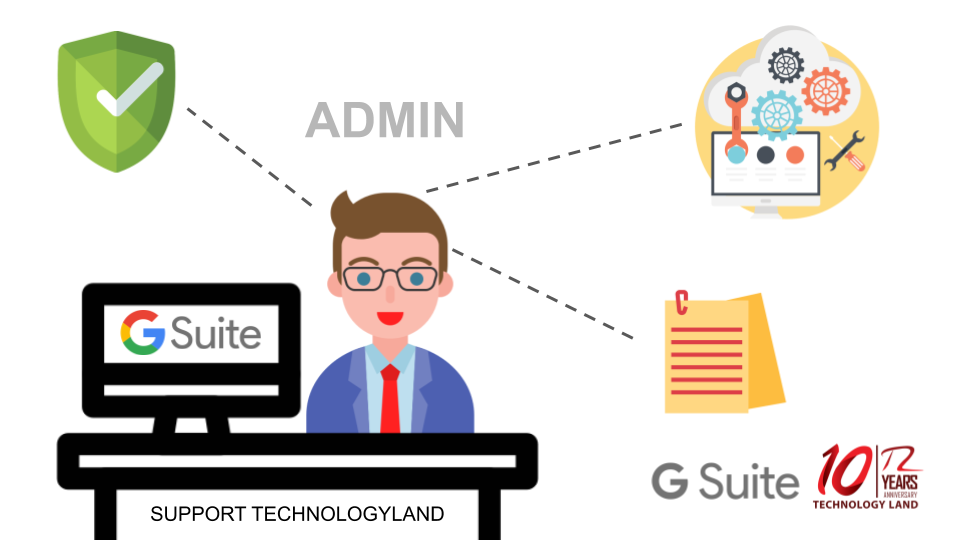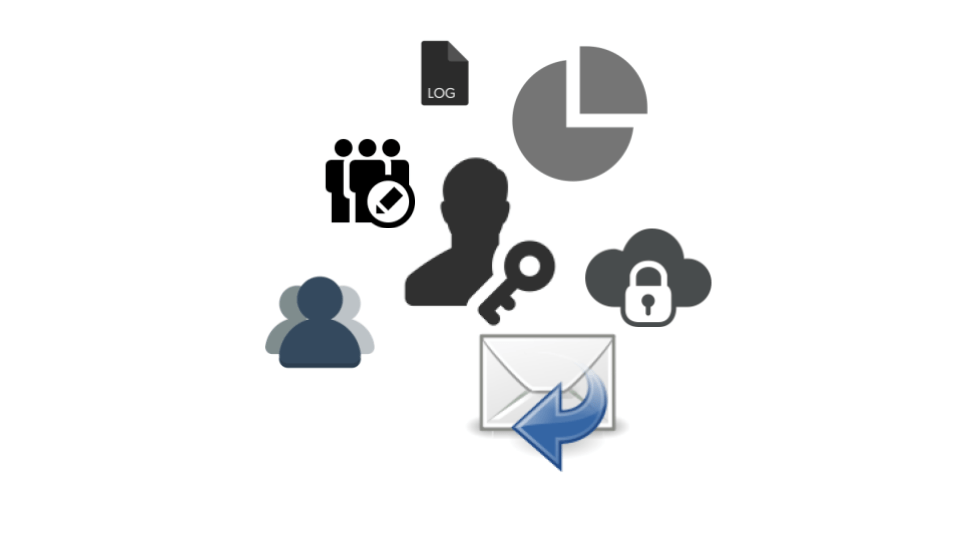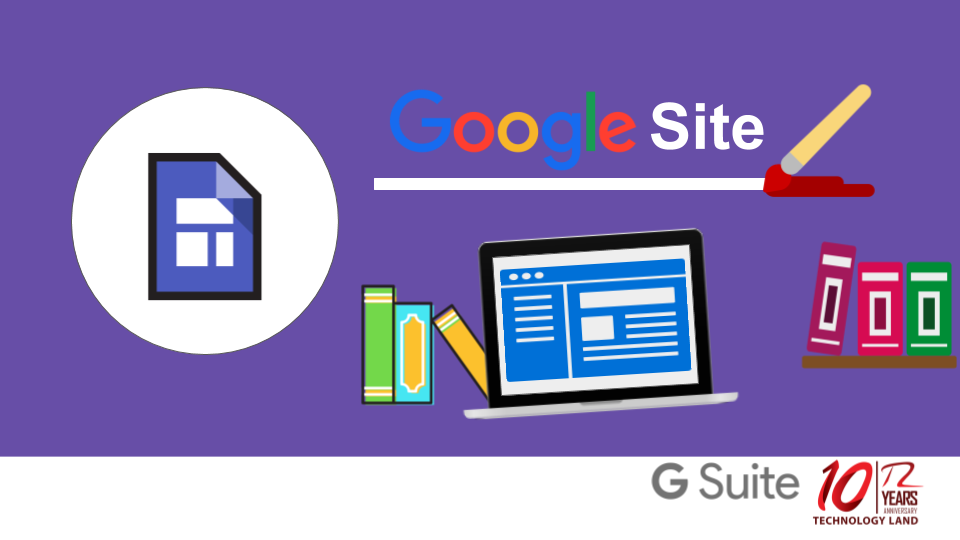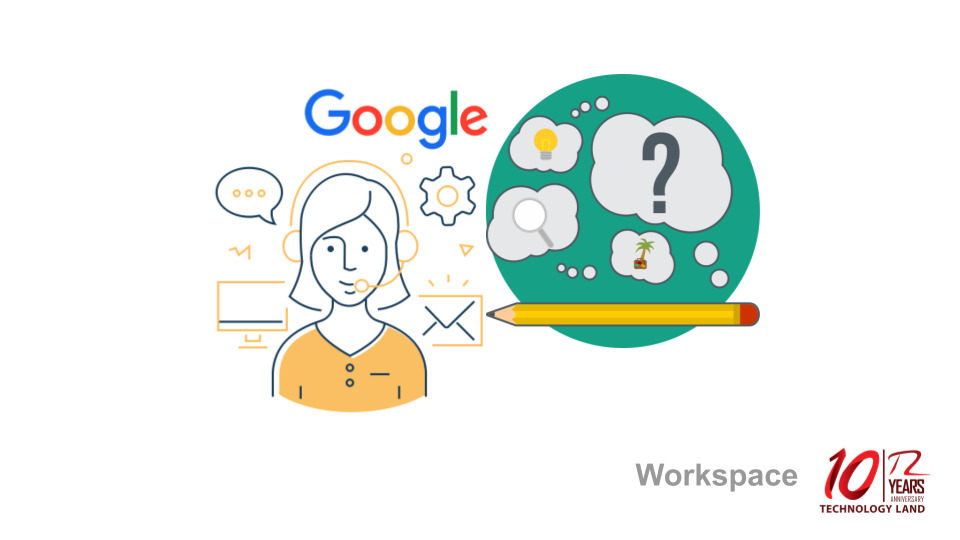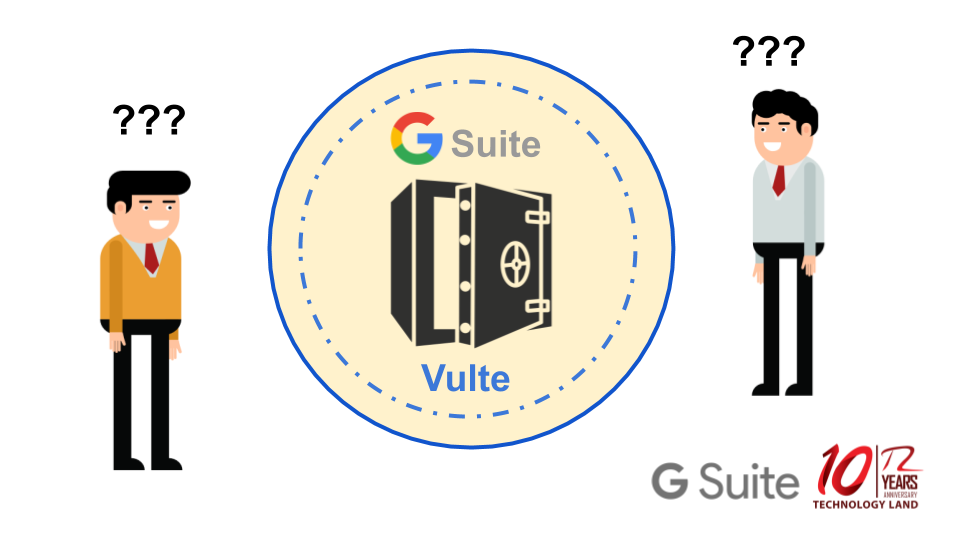วิธีการกู้คืนหัวข้อเรื่องใน Vault ที่ถูกลบไปแล้วสามารถทำได้ดังนี้
- ให้คลิกที่ TRASH
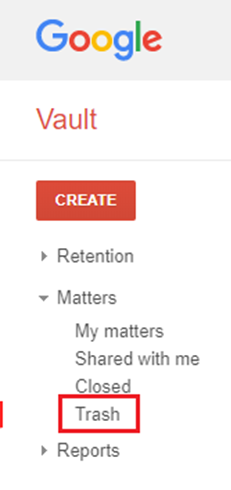
2. ให้ติ๊กถูกหน้าเรื่องที่ต้องการกู้คืนกลับมา เเล้วคลิก RESTORE
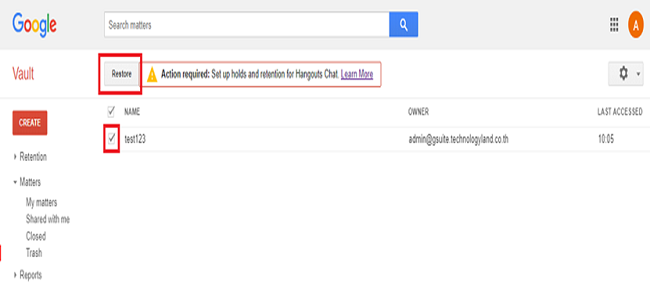
3. คลิกที่ CLOSED
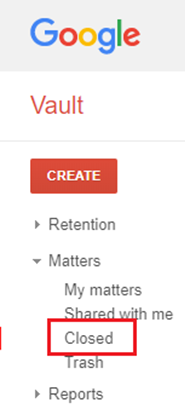
4. ให้ติ๊กถูกหน้าเรื่องที่ต้องการกู้คืน เเล้วคลิกที่REOPEN
เรื่องที่กู้คืนจะกลับไปเเสดงอยู่ในหน้า MY MATTERS
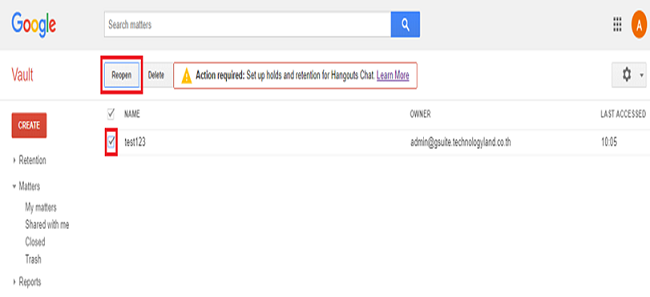
เสร็จเรียบร้อยเเล้ว วิธีการกู้คืนเรื่อง ที่ถูกลบไปเเล้ว ให้สามารถนำกลับคืนมาได้
ตัวแทน Google Workspace อย่างเป็นทางการ เทคโนโลยีแลนด์